ブログを書くときに、ブロックを選ぶのがめんどくさい…
そんな方にオススメしたいのがマークダウン記法です!
聞いたこと無いよー?!



文字入力用のショートカットキーみたいなものだよ。
マークダウン記法なら、「見出し」や「リスト」をキーボードだけで選択できます。
ブロックエディタで執筆している人なら、これがどれだけ便利なことか想像つきますよね。
マウスを使わずに「見出し」にできたら最高だよ〜
マークダウン記法を知らないなんてもったいない!!
動画でわかりやすく紹介しているので、ぜひ見てみてくださいね。



覚えてしまえば簡単だよ。
見出しの入力方法
H2、H3、H4などの見出しは、# + スペース で入力します。
| マークダウン | ブロック名 |
|---|---|
| ## | H2見出し |
| ### | H3見出し |
| #### | H4見出し |
半角いげた「#」を入力後に半角スペースを押すと、パッと見出しに変換されます。



これがないと書けないくらい重宝してます
「#」は数字の3キーで入力できるよ。
リストの入力方法
箇条書きリストは、– + スペース で入力します。
半角ハイフン「-」を入力後に半角スペースを押すと、箇条書きリストに変換されます。



「-」または「*」でも入力できるよ。
数字リストは、1 + . + スペース で入力します。
半角「1」と半角ドット「.」を入力後に半角スペースを押すと、数字リストに変換されます。
リストもよく使うから便利だね〜
| マークダウン | ブロック名 |
|---|---|
| – | 箇条書きリスト |
| 1. | 数字リスト |
おまけの裏技:ブロックを呼び出す
マークダウン記法ではありませんが。
WordPressブロックエディタでは、半角スラッシュ(/)を入力すると各種ブロックを呼び出すことができます。
※出てくるブロックは、使っているテーマによって異なります
半角スラッシュ「/」を入力して、出てきた各種ブロックから(キーボードの矢印キーで)好きなものを選んで、Enterキーで確定します。
よく見たら薄グレーで書いてあるね…



私も長いこと気づいていなかったよ(笑
マークダウンで執筆を高速化しよう!
今回は、WordPressブロックエディタで記事執筆を時短できるマークダウン記法を紹介しました。
| ブロック名 | マークダウン |
|---|---|
| H2見出し | ## |
| H3見出し | ### |
| H4見出し | #### |
| 箇条書きリスト | – |
| 番号リスト | 1. |
「/」でブロックを呼び出せるのも便利だね。
キーボードだけで記事を書けるようになると、執筆が早く&快適になります。
ぜひ活用してみてくださいね。



ブログ執筆の高速化には、ショートカットキーもオススメだよ。
ブロックのコピー・削除や、新しいブロックの挿入なども、キーボードだけで行うことができますよ。
まだ使っていない方は、ぜひ読んでみてくださいね。


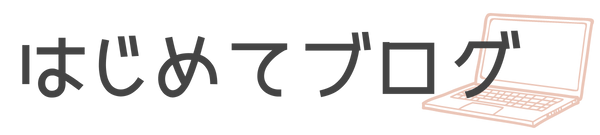

コメント